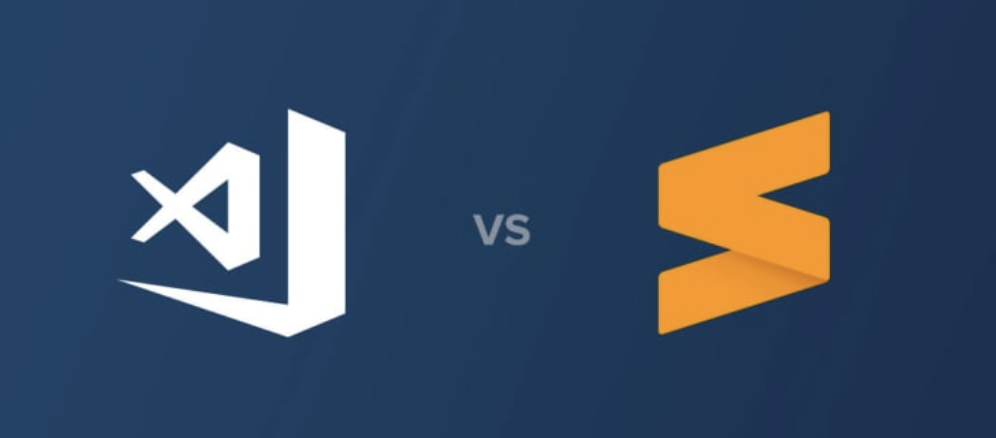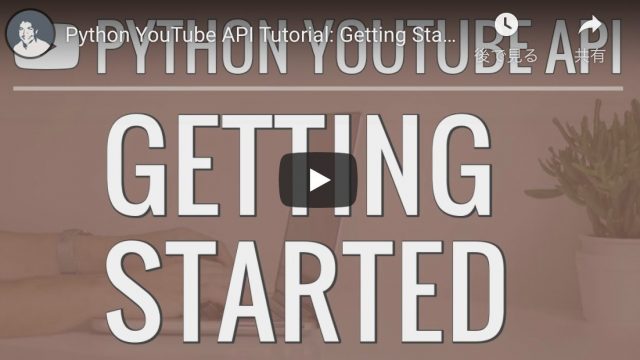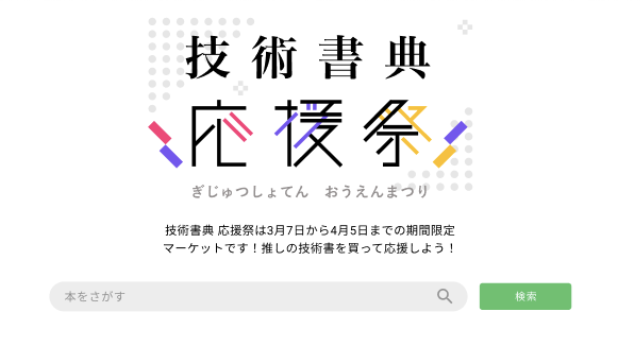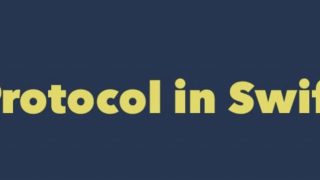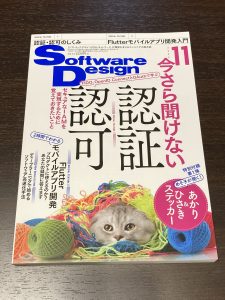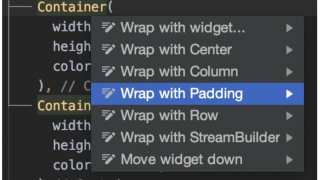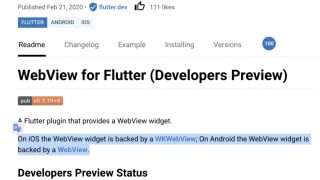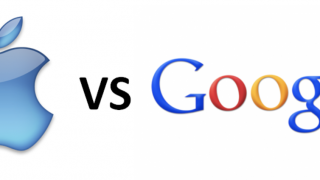VSCodeに完全移行
エントリのタイトル通りに今まで仕事でもプライベートでもメモがわりに使うテキストエディタをSublimeTextからVSCodeに完全乗り換えしました。確かSublimeTextは2014年ぐらいからずっと使っていたテキストエディタ。まだ現役で使うこともできるのですが、仕事の人たち、特に若手の方がVSCodeを使っていたのでこれはもう時代なんだなと思いました。私が2014年から SublimeTextを使っていた動機も同じその時の同僚が使っていたテキストエディタがそれだったからです。
VSCodeのいいところ
SublimeTextからVSCodeに乗り換えて一番感激したのがMarkdownに対応しているということ。
記憶に覚えてはいないが今はVSCodeで編集したMarkdownを右側のプレビューで見え方を確認しながらリアルタイムで編集しています。このリアルタイム感が良いです。私は性格的に文字入力をするのが大変億劫らしくてブログを更新するのが大変苦手であったが、VSCodeにしてからは見え方をリアルタイムで確認できるので文字入力のスピードが格段に上がりました。
ブログに記事を更新してから、あーこの行間で改行するのは読みにくかったんだなといつも後悔します。それがリアルタイムで見え方を確認するのでブログに記事を投稿してからの気持ちの差異が少ないので最近ではブログに投稿した後の確認をしていないぐらいです。あと、MarkdownなしだとHTMLのタグ打ちをしなければならないのですが、\
\
とタグ打ちするのが大変に好きでないことを知っているのでできれば文章を書いている最中はタグ打ちを気にしたくないんですよ。なので、私は基本Markdownで文章を編集しています。
使っているMarkdown
ちなみに私が普段使っているMarkdownは
# (h1)
## (h2)
### (h3)
[リンク](url) (リンク)
`文字` (文字装飾)
“`code“`
これらを頻繁に使っています。
それとVSCodeが相性が良いのでとうとうVSCodeに完全移行することにしました。
最初はVSCodeの使い方が全く分からなかったのですが、使っていけば慣れるものですね。
これで文字数カウントみたいなものがあれば完璧ですね。プラグインを導入すればトータル文字数を見れるらしいとのことですがググるのがそんな得意ではないのでまた近い内かな。
あと、タブ機能も付いているから普段XcodeやAndroid Studioでコードを編集する感覚に近いのも比較的大きいかもしれない。
もう時代はVSCodeなんだろうな。
注記
文字数カウントぽいプラグイン見つかりました。
(CharacterCount)https://marketplace.visualstudio.com/items?itemName=8amjp.charactercount
このプラグインをインストールして有効にすれば、ウィンドーの一番下のブルーの左側に xx Charactersといった感じで表示されてました。これでブロガーさんにとっては今何文字を入力したのかリアルタイムで意識しながら文章が書けますね。
これでまたライティング効率が上がります。